Portalları Kullanırken Nightingale Bağlantı Hatası Nasıl Düzeltilir?
Nightingale oyuncularının, oyun içerisinde karşılaştıkları "Connection Error" hatasını bu makalede çözüme ulaştırmaya çalışacağız.

Nightingale oyuncularının, oyun içerisinde "Connection Error" ve ardından "Could not establish connection to Nightingale server" hatasıyla karşılaşarak oyuna olan erişimi kısıtlanmakta. Eğer sizde böyle bir sorunla karşılaşıyorsanız aşağıdaki önerileri gerçekleştirerek sorunun çözümüne ulaşabilirsiniz.
Portalları Kullanırken Nightingale Bağlantı Hatası Nedir?
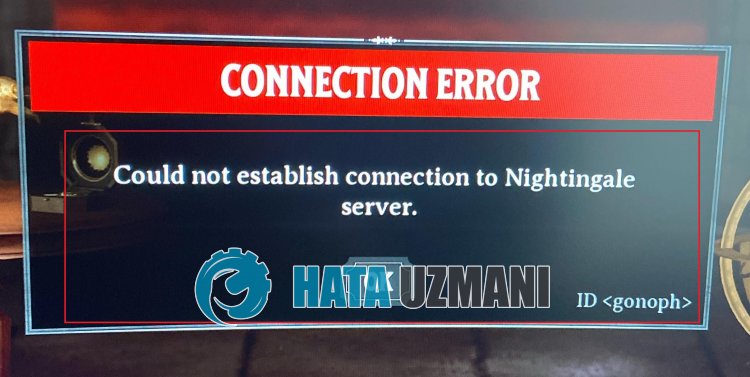
Karşılaşılan bu hata, genellikle oyunun sunucu ile iletişimi zayıf olmasından dolayı kaynaklanmaktadır.
Ayrıca, oyun dosyalarında oluşan bozuklukta bu gibi çeşitli hatalarla karşılaşmanıza neden olacaktır.
Bunun için sizlere birkaç öneriden bahsederek hatayı nasıl düzelteceğinize dair bilgiler vereceğiz.
Portalları Kullanırken Nightingale Bağlantı Hatası Nasıl Düzeltilir?
Karşılaşılan bu hatayı düzeltmemiz için aşağıdaki önerileri gerçekleştirerek sorunun çözümüne ulaşabilirsiniz.
1-) Nightingale'yi Yeniden Başlatın
Oyunu yeniden başlatan kullanıcılar, bir daha hatayla karşılaşmadıklarını belirtmekteler.
Bunun için Nightingale oyununu tamamen kapatıp Steam üzerinden yeniden başlatarak kontrol edin.
Bu işlem "Connection error: Can’t Log In Error -1" hatasını geçici olarak çözmüş olacaktır.
2-) Dosya Bütünlüğünü Doğrulayın
Oyun dosya bütünlüğünü doğrulayarak eksik veya hatalı dosyaları taratıp indirmeyi sağlayacağız. Bunun için;
Steam oyuncuları için;
- Steam programını açın.
- Kütüphane menüsünü açın.
- Sol tarafta bulunan "Nightingale" oyununa sağ tıklayarak "Özellikler" sekmesini açın.
- Açılan ekranda sol tarafta bulunan "Yüklü Dosyalar" menüsünü açın.
- Karşılaştığımız Yüklü Dosyalar menüsünde bulunan "Oyun dosyalarının bütünlüğünü doğrula" butonuna tıklayın.
Bu işlemden sonra hasarlı oyun dosyalarını tarayarak indirme işlemi gerçekleştirilecektir. İşlem bittikten sonra oyunu tekrar açmayı deneyin.
2-) Bağlantınızı Kontrol Edin
İnternet bağlantısında oluşan sorun birçok hataları beraberinde getirebilmekte.
Eğer internet bağlantınızda yavaşlama veya kopukluk yaşanıyorsa giderilmesi için birkaç öneri verelim.
- İnternetinizin hızı yavaşlıyorsa modeminizi kapatıp tekrar açın. Bu işlem bir nebze de olsa internetinizi rahatlatacaktır.
- İnternet önbelleğini temizleyerek sorunu ortadan kaldırabiliriz.
DNS Önbelleğini Temizleyin
- Başlat arama ekranına cmd yazıp yönetici olarak çalıştırın.
- Komut istemcisi ekranına sırasıyla aşağıdaki kod satırlarını yazarak enter tuşuna basın.
- ipconfig /flushdns
- netsh int ipv4 reset
- netsh int ipv6 reset
- netsh winhttp reset proxy
- netsh winsock reset
- netsh int ip reset all
- ipconfig /registerdns
- Bu işlemden sonra başarılı bir şekilde dns önbelleğinizin ve proxylerinizin temizlendiğini gösterecektir.
Bu işlemden sonra bilgisayarı yeniden başlatarak programı açabilirsiniz. Eğer sorun devam ediyorsa bir diğer önerimize geçelim.
3-) Modeminizi Kapatıp Açın
Modeminizi kapatıp 20 saniye bekleyerek tekrar açın. Bu işlem sırasında ip adresiniz değişecek ve çeşitli ağ sorunun önüne geçecektir. Eğer sorun devam ediyorsa bir diğer önerimize geçelim.
4-) Steam Önbelleğini Temizleyin
Steam önbelleğinde oluşan sorun, bu gibi çeşitli hatalarla karşılaşmamıza neden olabilir.
Bunun için Steam önbelleğini temizleyerek sorunun çözümüne ulaşabiliriz.
Steam önbelleğini temizlememiz için aşağıdaki adımı takip edebilirsiniz.
- Öncelikle arka planda çalışan Steam uygulamasını bir görev yöneticisi yardımıyla tamamen kapatın.
- Başlat arama ekranına "%localappdata%" yazıp açın.
- Açılan yeni pencerede bulunan "Steam" klasörünü silin.
Bu işlemi gerçekleştirdikten sonra Steam uygulamasını yönetici olarak çalıştırın ve sorunun devam edip etmediğini kontrol edin.
5-) Sunucuyu Kontrol Edin
Oyun sunucusunda veya steam sunucularında yapılan bakım çalışması, bu gibi çeşitli bağlantı hatalarıyla karşılaşmanıza neden olacaktır.
Bu nedenle, oyun ve steam sunucularını kontrol etmemiz gerekecektir.
Steam Sunucusunu Kontrol Etmek İçin Tıklayın
Nightingale Sunucusunu Kontrol Etmek İçin Tıklayın
Eğer oyun veya steam sunucularında herhangi bir bakım çalışması veya yoğunluk varsa düzeltilmesi için beklemeniz gerekecektir.
![YouTube Sunucuda Bir Sorun Oluştu [400] Hatası Nasıl Düzeltilir?](https://www.hatauzmani.com/uploads/images/202403/image_380x226_65f1745c66570.jpg)


















